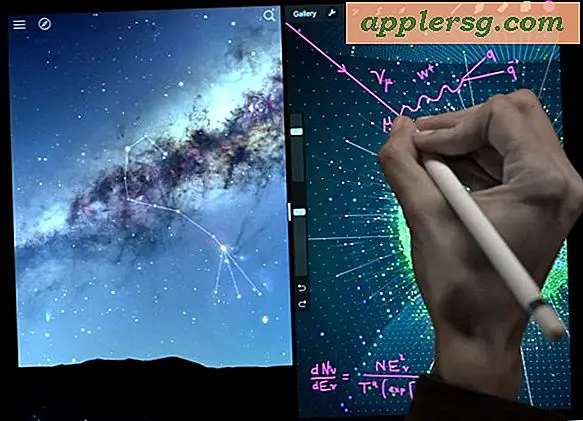Instal Mac OS X Lion di Lebih dari Satu Komputer

Salah satu fitur unsung besar dari Lion adalah lisensi penggunaan pribadi yang memungkinkan Anda mengunduh OS X Lion sekali dan kemudian menginstalnya pada semua Mac pribadi resmi Anda. Ini membuat $ 29, 99 membeli transaksi yang lebih baik daripada yang sudah ada, karena satu pembelian tunggal memungkinkan Anda meningkatkan semua komputer rumah tangga Anda.
Ada beberapa pendekatan untuk menginstal OS X Lion pada semua Mac Anda sendiri, ini termasuk:
- Menyalin penginstal OS X Lion ke Mac lain - ini adalah fokus utama artikel ini dengan menggunakan metode berikut
- Menyalin pemasang Lion dengan drive eksternal atau DVD
- Mentransfer pemasang Lion melalui jaringan
- Mengunduh Lion lagi dari App Store di setiap Mac (gratis untuk diunduh ulang setelah Anda membelinya sekali)
- Membuat drive penginstal USB Lion
- Membakar DVD instalasi Singa
- Memasang Singa ke atas Mode Disk Target
Beberapa di antaranya sudah kami bahas sebelumnya dan Anda dipersilakan untuk mengeceknya, tetapi untuk tujuan artikel ini kita akan membahas pengalihan penginstal OS X Lion ke Mac lain. Ini memungkinkan untuk mengupgrade semua Mac Anda dengan mudah dan mencegah Anda untuk mengunduh ulang aplikasi atau membuat drive instalasi apa pun.
Menginstal atau Mengupgrade Mac OS X Lion pada Beberapa Mac
Perhatikan bahwa persyaratan sistem OS X Lion masih berlaku, dan Mac target harus menjalankan Mac OS X 10.6.6 atau lebih tinggi. Ini bukan instalasi yang bersih (gunakan metode boot drive di atas untuk itu), ini adalah upgrade ke 10.7, pastikan untuk memiliki cadangan semua Mac Anda agar aman.
Penting: Pastikan Anda menyalin aplikasi penginstal Lion dari / Aplikasi sebelum meningkatkan Mac utama ke Lion, setelah Anda meningkatkan versi ke Lion, file pemasangan dihapus dan Anda harus mengunduh ulang file dari App Store.
Metode 1) Salin Installer OS X Lion ke Drive Eksternal
Ini adalah metode yang paling mudah tetapi memerlukan akses ke hard drive eksternal, DVD kosong, atau USB flash drive, masing-masing membutuhkan setidaknya 4.2GB kapasitas penyimpanan yang tersedia.
- Buka / Aplikasi / dan temukan "Instal Mac OS X.app" pada sumber Mac
- Tancapkan drive eksternal ke Mac dan salin file penginstalannya
- Putuskan sambungan drive eksternal dari sumber Mac dan hubungkan ke penerima Mac (s)
- Salin file "Instal Mac OS X.app" langsung ke folder Mac / Aplikasi penerima
- Luncurkan penginstal dan tingkatkan ke Mac OS X Lion
Jika Anda tidak memiliki hard disk eksternal cadangan, Anda dapat memilih untuk jaringan Mac Anda sebagai gantinya. Ini adalah proses yang sederhana dan cepat:
Metode 2) Aktifkan Berbagi File dan Salin Singa di Jaringan Lokal
Kita perlu membuat jaringan lokal antara Mac Anda sehingga Anda dapat berbagi file, lakukan ini pada semua Mac sehingga Anda dapat mentransfer file bolak-balik.
- Luncurkan "Preferensi Sistem" dan klik "Berbagi"
- Klik kotak centang di samping "Berbagi File" untuk mengaktifkan layanan jaringan lokal, tutup System Preferences
- Kembali ke Finder, buka folder Aplikasi Anda dan temukan "Instal Mac OS X.app"
- Tekan Command + K ke 'Connect to Server' dan kemudian klik pada “Browse” untuk menemukan dan terhubung ke Mac lain yang dibagikan
- Pada Mac yang dibagikan, arahkan ke folder / Aplikasi
- Seret dan lepas “Instal Mac OS X.app” dari satu folder Mac / Aplikasi ke yang berikutnya, salin file penginstal

Ingat bahwa pemasang Lion adalah sekitar 4GB sehingga akan memerlukan waktu untuk mentransfer melalui jaringan. Setelah file disalin, Anda dapat melanjutkan untuk meluncurkan "Instal Mac OS X.app" pada Mac penerima dan tingkatkan ke Lion.
Jika Anda memiliki pertanyaan atau komentar, beri tahu kami!